win10系统让桌面显示我的电脑及网络图标的设置步骤
安装windows10系统之后,发现桌面并没有我的电脑还有网络这两个图标,这是怎么回事呢?我们要如何添加?接下来,系统城小编来演示windows10系统如何在桌面显示我的电脑等图标。有需要的朋友们,都可以一起来看看!
推荐:win10系统下载64位
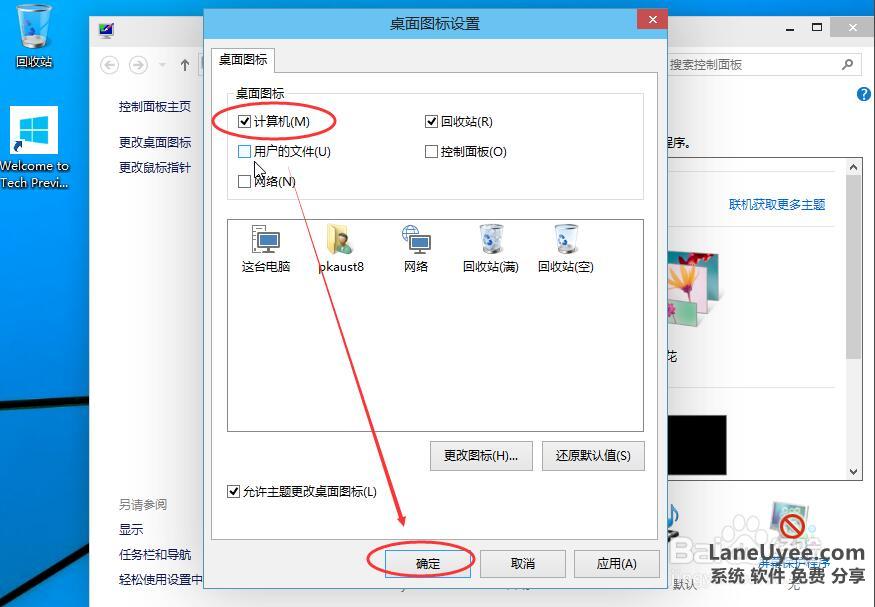
具体如下:
1、在桌面的空白处点右键,然后再选择【个性化】。

2、进入性化界面以后,再点击【更改桌面图标】。

3、桌面图标这一项里面勾选你觉得有用的图标,然后再点击【确定】。

4、如下图所示,这台电脑,网络,控制面板都回来了。还有我的文档因为我本人不喜欢使用所以不让它出来。

win10系统让桌面显示我的电脑及网络图标的设置步骤就分享到这里了。感兴趣的朋友们,都可以尝试操作一遍!
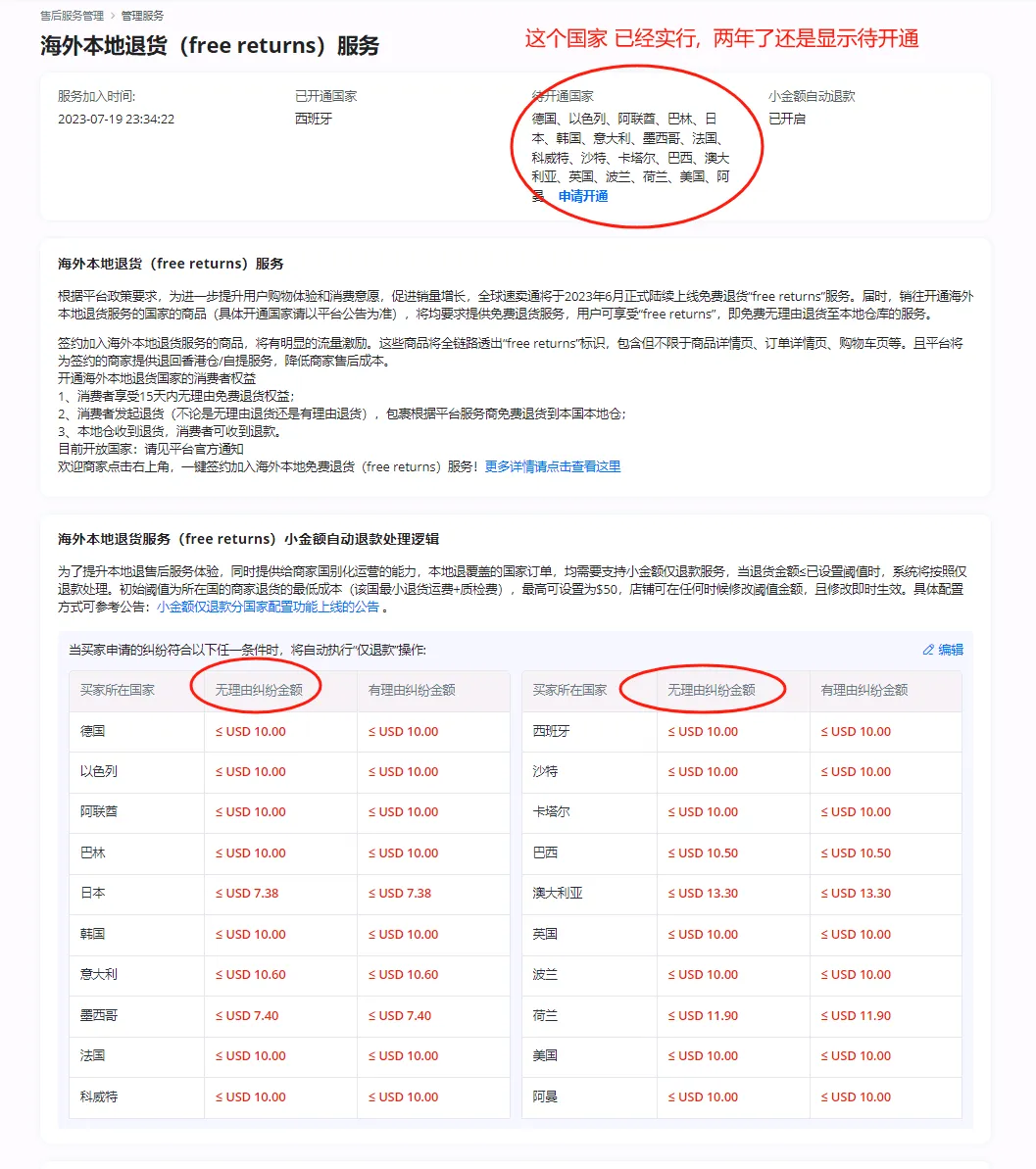
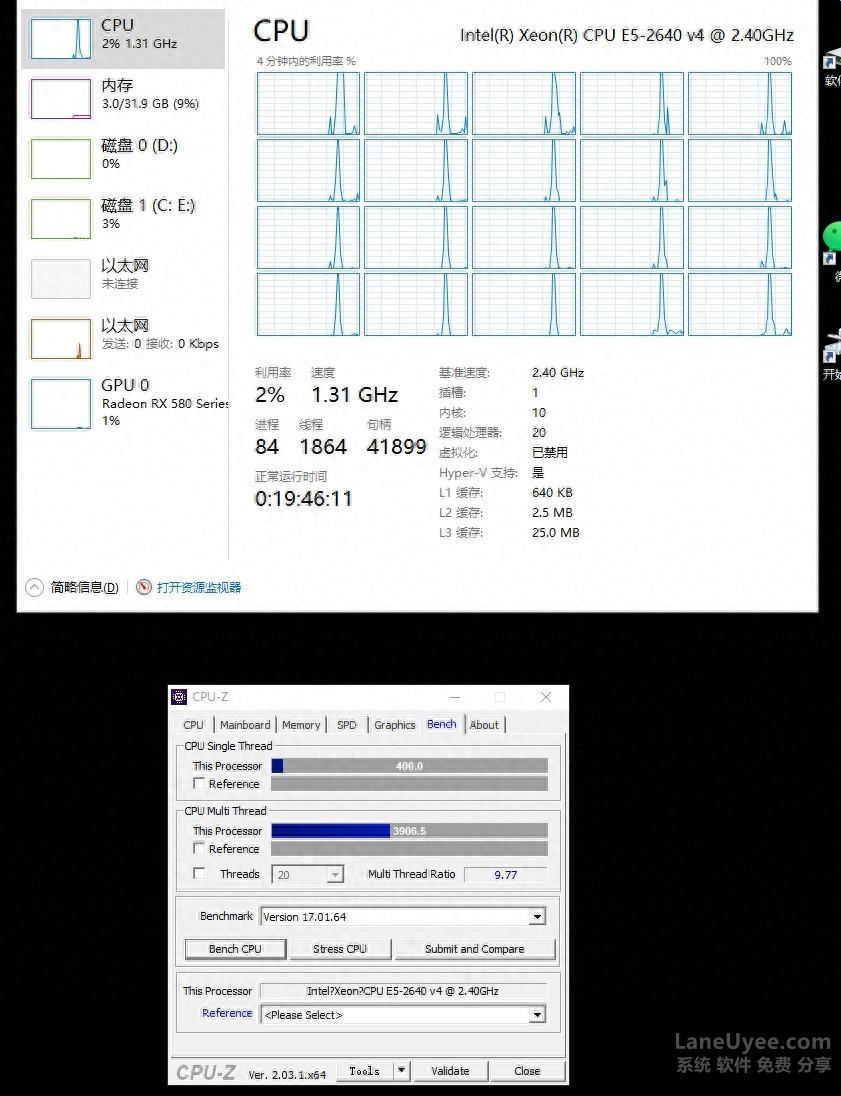
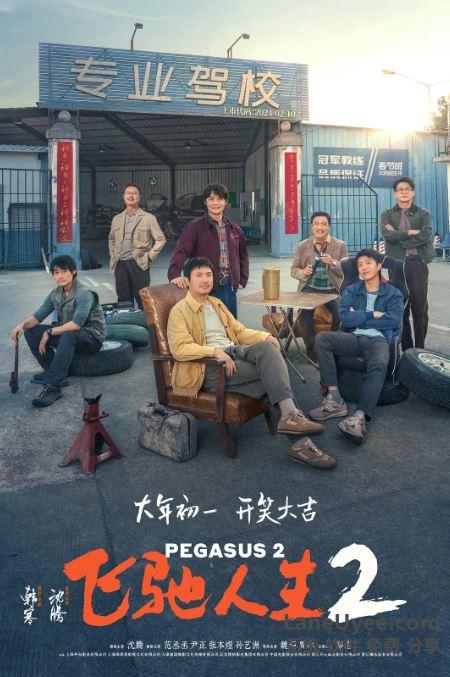

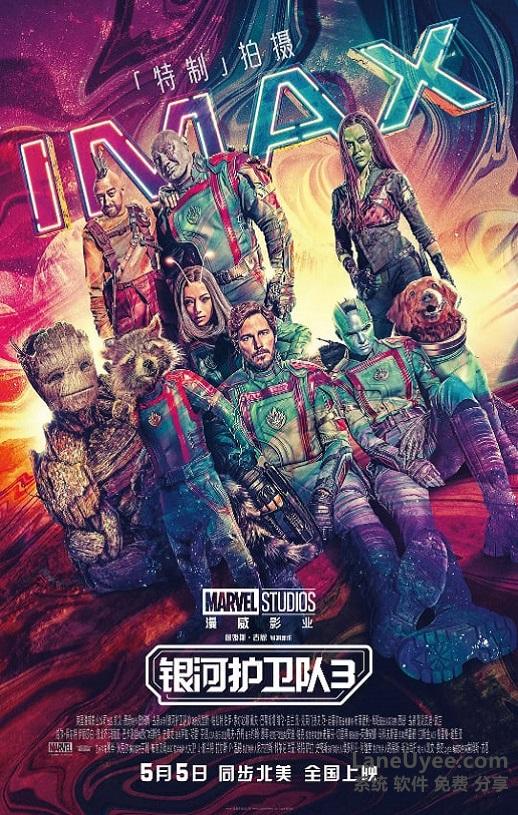

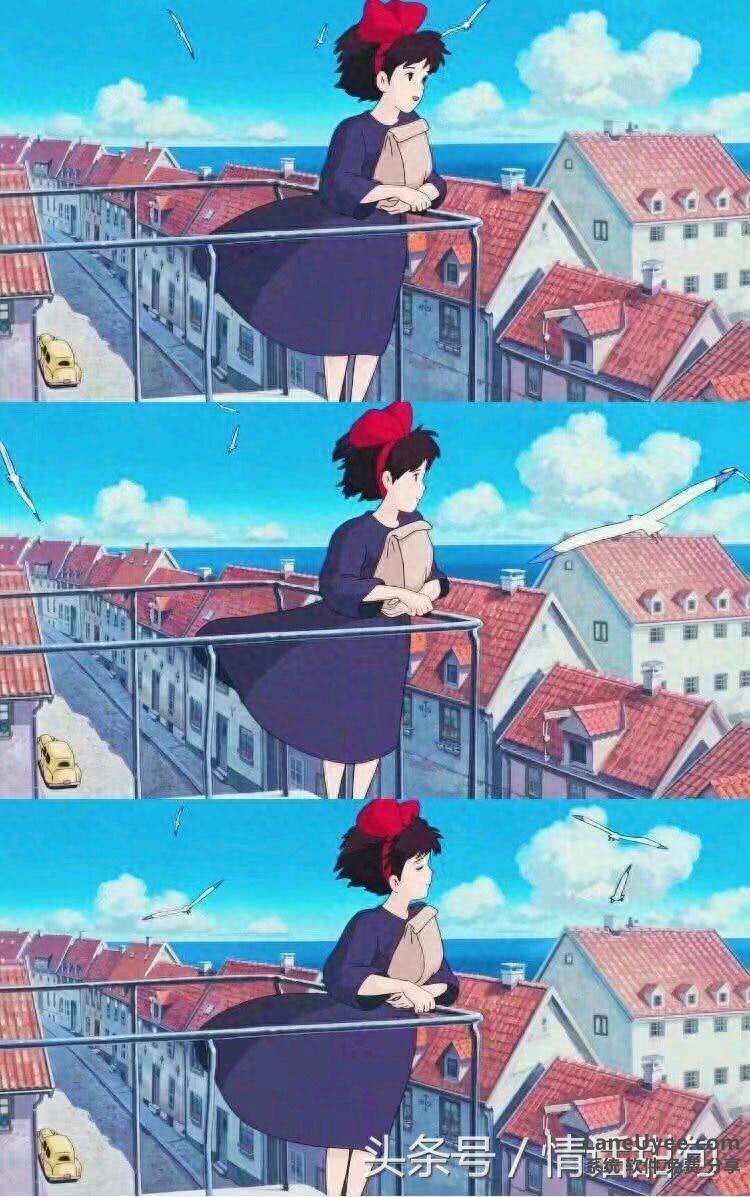
 加载中,请稍侯......
加载中,请稍侯......
精彩评论